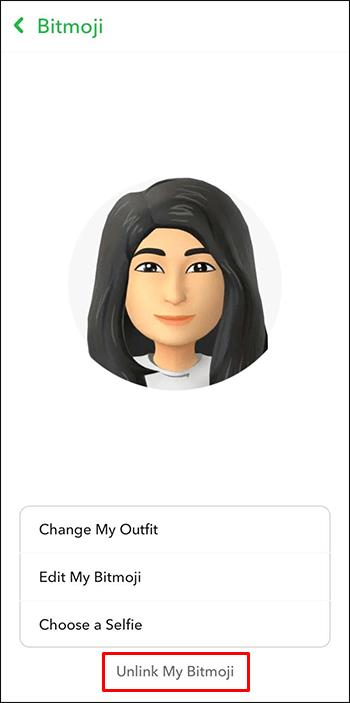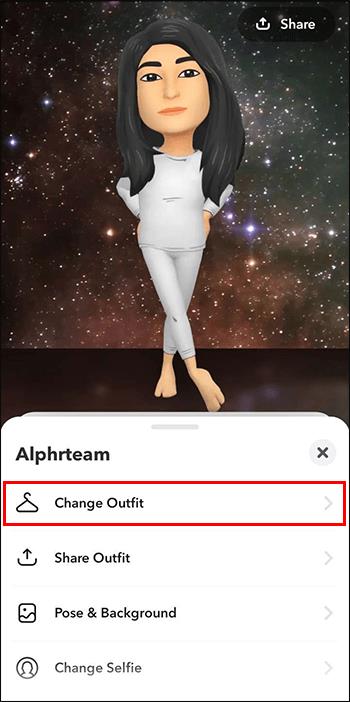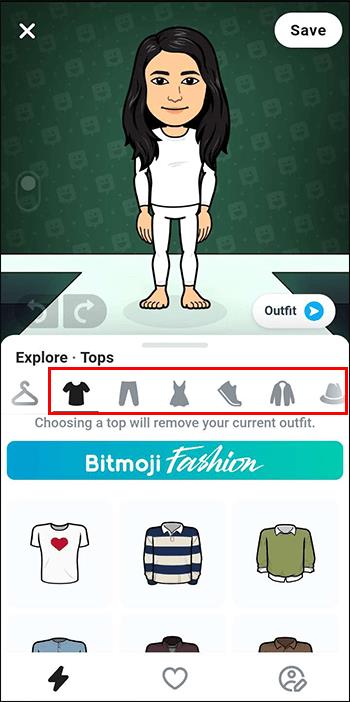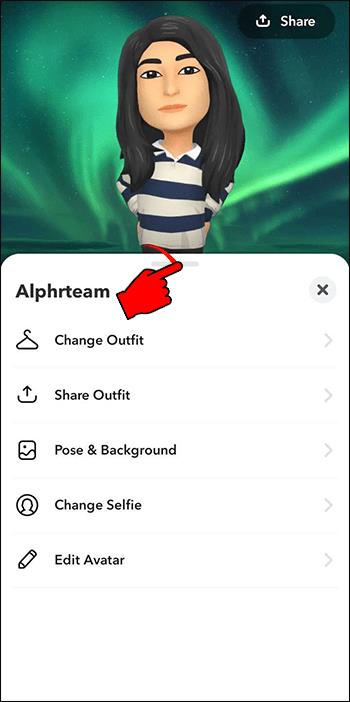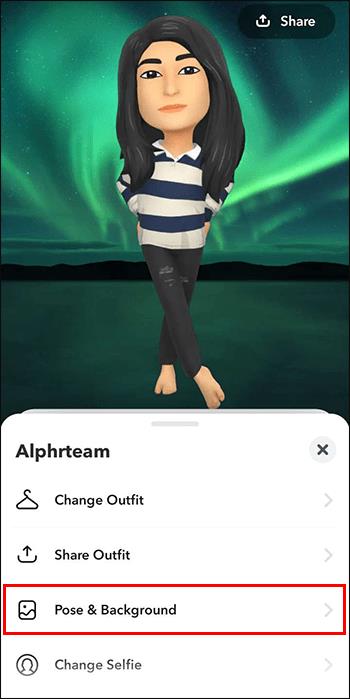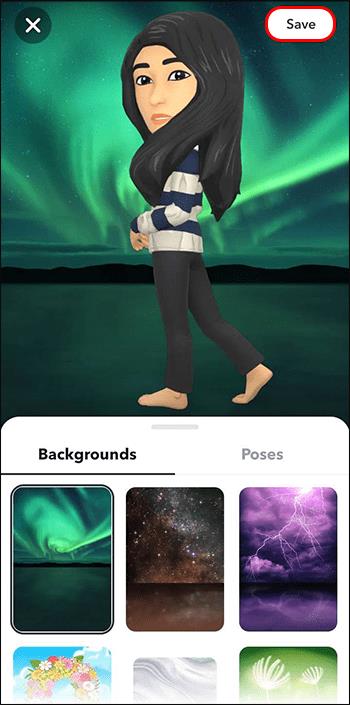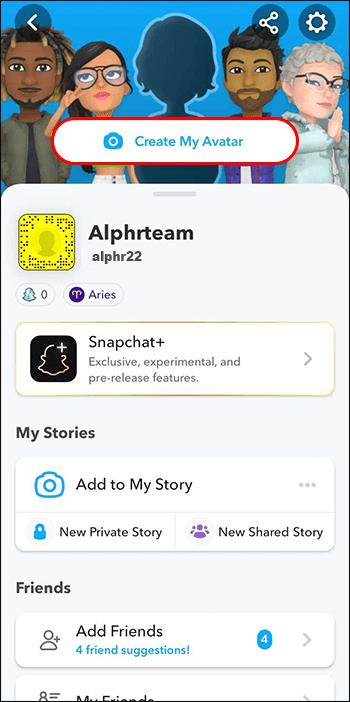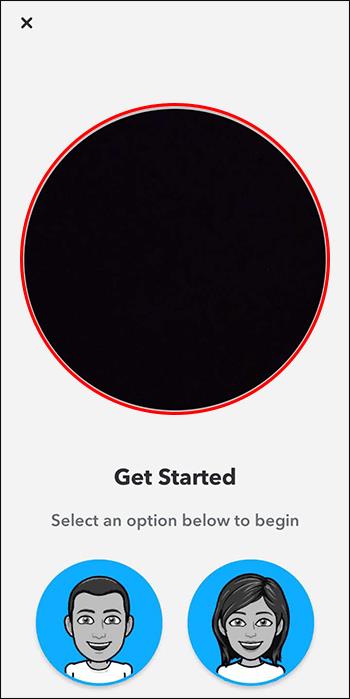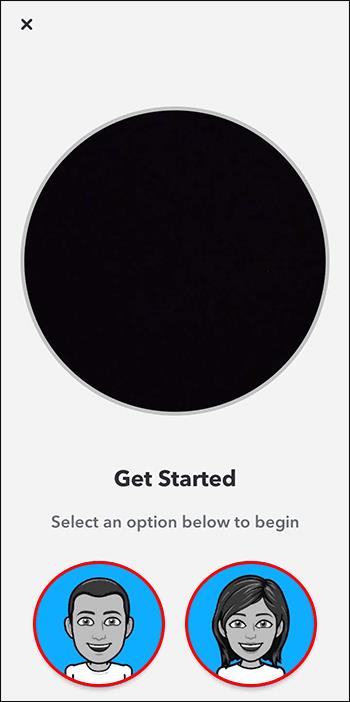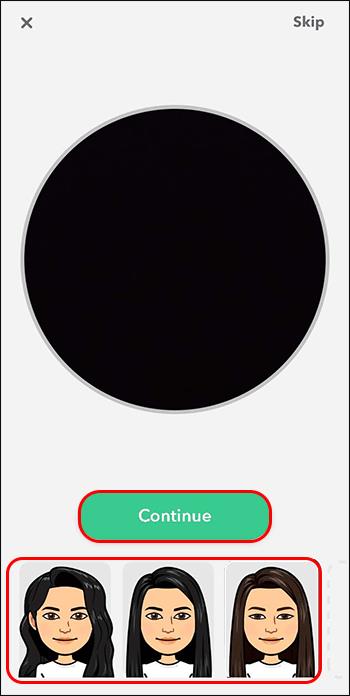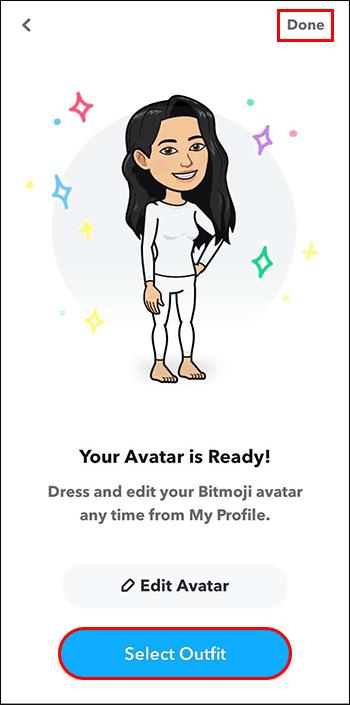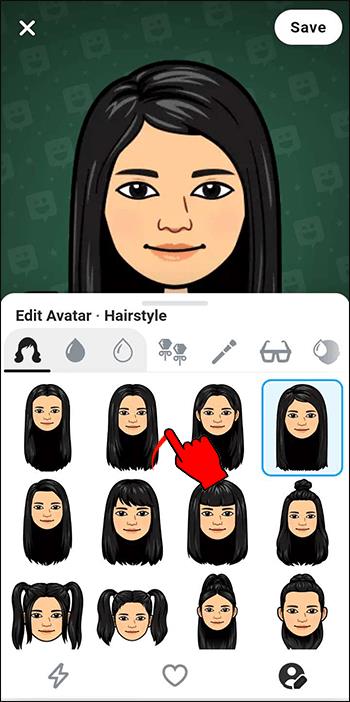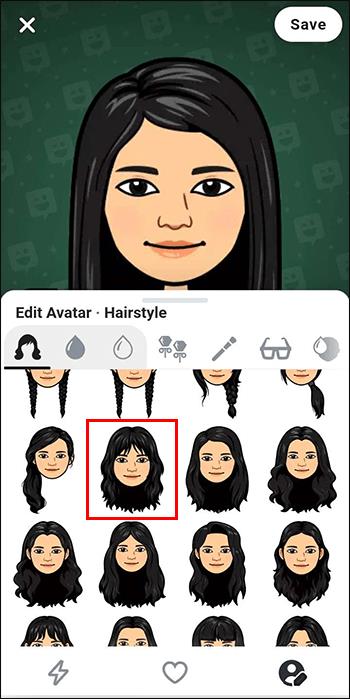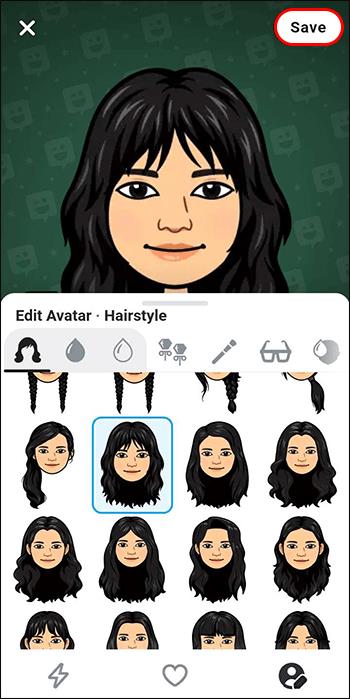3D Bitmoji er en innovativ funktion fra Snapchat, der lader brugere skabe en unik digital tilstedeværelse, der præcist repræsenterer deres personligheder og interesser. Men mens nogle brugere elsker denne nye funktion for at gøre deres Snapchat-oplevelse mere engagerende, finder andre det uattraktivt og unødvendigt.

Hvis du er en af Snapchat-brugerne, der ønsker at fjerne 3D Bitmoji-funktionen, vil du være glad for at vide, at platformen tilbyder en delvis løsning. Det fjerner teknisk set ikke 3D Bitmoji; den deaktiverer 3D-effekten og vender tilbage til standard 3D-emoji. Fortsæt med at læse for at lære, hvordan du kan slippe af med 3D Bitmoji effektivt.
Sådan slipper du af med en 3D Bitmoji-effekt
Fjernelse af 3D Bitmoji-effekten på Snapchat er en ligetil proces. Sådan gøres det:
- Start din Snapchat-app.

- Tryk på din Bitmoji-avatar eller profilikon i sidens øverste venstre hjørne.

- Tryk på knappen "Indstillinger" eller tandhjulsikonet i øverste højre hjørne af siden.

- Rul ned til "Bitmoji" og tryk på den. Du bør se en liste over muligheder relateret til din Bitmoji.

- Vælg "Fjern link til min Bitmoji" fra sidens nederste menu. Der vises en pop op-meddelelse på skærmen, der beder dig bekræfte din beslutning. Tryk på "Fjern link" for at bekræfte.
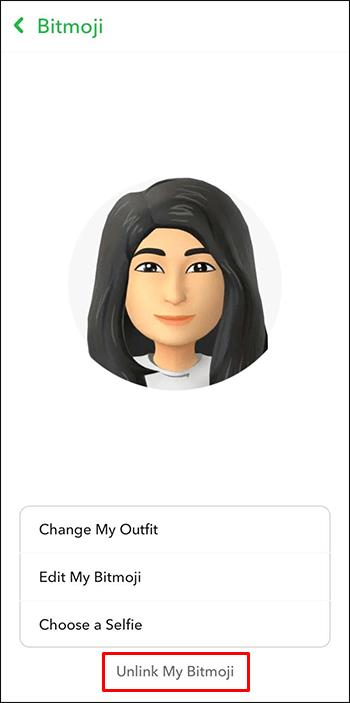
Sådan fjerner du din 3D Bitmoji. Du fjerner simpelthen linket fra din konto. Det bliver ikke slettet; du kan vende tilbage til det senere, hvis du beslutter dig. Som et resultat vil alle dine Bitmoji-historier på Snapchat også blive deaktiveret. Der er ingen måde at fjerne 3D Bitmoji helt, men du kan i det mindste bruge unlink-funktionen til at fjerne den fra din konto.
Hvis du ikke kan lide udseendet af din 3D Bitmoji, kan du redigere den. Men hvis du fuldstændig afskyr det, kan du følge instruktionerne ovenfor for at fjerne linket til det fra din profil.
Sådan redigeres 3D Bitmoji
3D Bitmoji kan ikke fjernes fra din Snapchat. Du har kun to muligheder: rediger det eller fjern linket. Hvis du mener, at din 3D Bitmoji er tolerabel og muligvis forbedres med nogle justeringer, skal du følge nedenstående trin for at ændre avataren:
- Log ind på Snapchat-appen på din telefon.

- Tryk på profilikonet eller Bitmoji-avataren i øverste venstre hjørne.

- Tryk på din 3D Bitmoji-avatar, synlig i baggrunden.

- Vælg "Rediger avatar". Nu kan du ændre hele din 3D Bitmoji ved at bestemme din kropstype, ansigtstype, øjne, hår og mere. Alt kan tilpasses til dig.

Hvis du kun ønsker at foretage en mindre ændring af din avatar, skal du vælge "Skift outfit" eller "Pose og baggrund". Platformen giver et omfattende bibliotek med over 1.200 kombinationer af forskellige kropsstillinger, fagter, ansigtsudtryk og baggrunde.
For at ændre dit outfit på din 3D Bitmoji-avatar skal du følge instruktionerne nedenfor:
- Start din Snapchat-app.

- Klik på dit profilikon øverst til venstre på skærmen.

- Tryk på 3D Bitmoji-ikonet, og en liste over tilpasningsfunktioner vises.

- Vælg bøjleikonet eller "Skift outfit". Dette fører dig til Outfit-siden, hvor du kan gennemse og vælge forskellige outfits til din 3D Bitmoji-avatar.
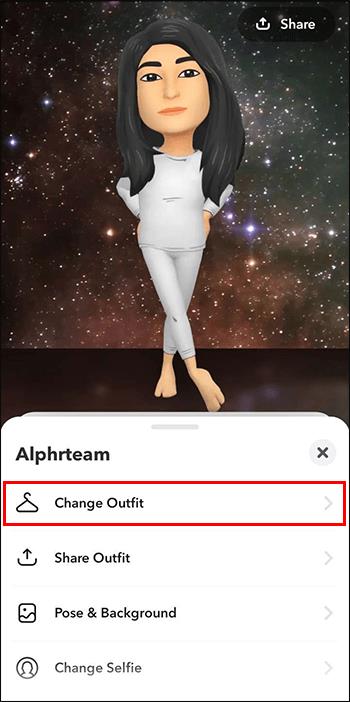
- Tryk på det outfit du vil bruge.
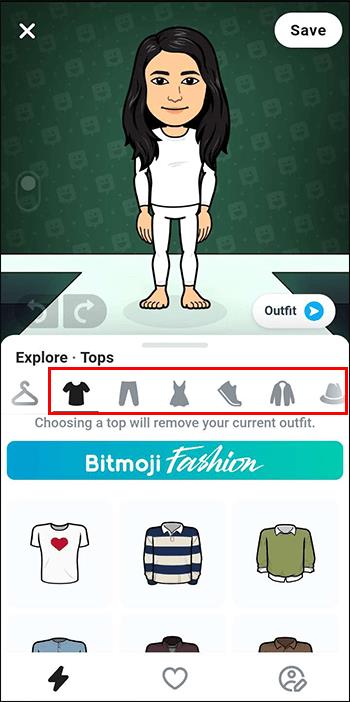
- Din 3D Bitmoji-avatar opdateres med det nye outfit snart.
Følg listen med instruktioner nedenfor, hvis du vil ændre stillingen og baggrunden for din 3D Bitmoji-avatar:
- Start din Snapchat-app.

- Tryk på Bitmoji-ikonet i øverste venstre hjørne for at se din profil.

- Stryg ned på profilkortet for at få et komplet kig på din 3D Bitmoji-visning.
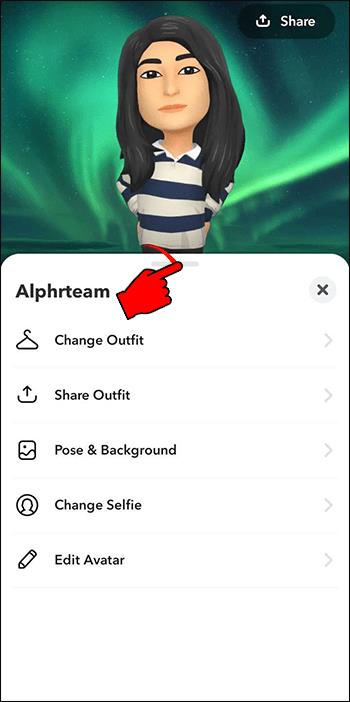
- Vælg indstillingen "Posering og baggrund".
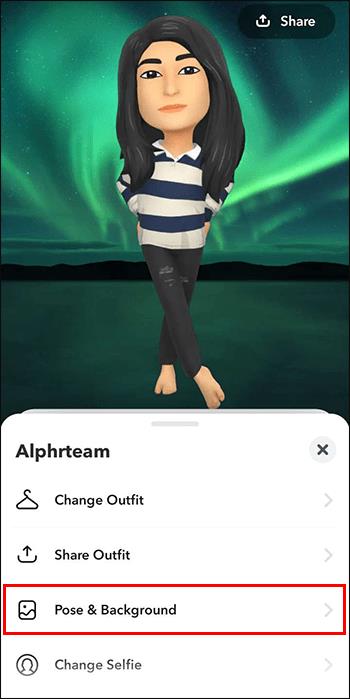
- Tryk på fanen "Poseringer", og du vil finde mange forskellige stillinger, du kan anvende på din 3D Bitmoji. Vælg den stilling, du ønsker, og tryk på "Gem".

- For at ændre baggrunden skal du klikke på fanen "Baggrunde" og vælge den, der bedst repræsenterer din personlighed eller humør. Tryk på "Gem" for at bekræfte.
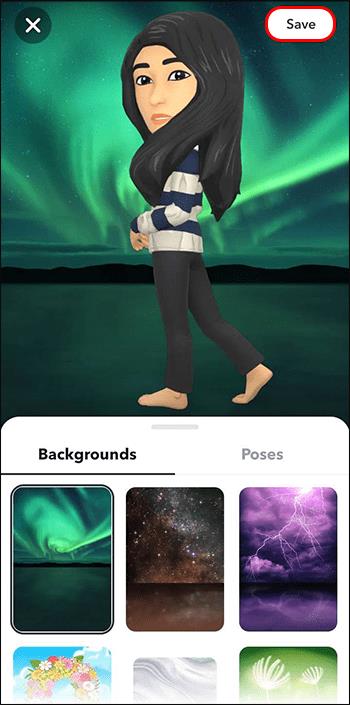
- Din 3D Bitmoji-avatar har nu den nye positur og baggrund, du ønsker.
Kan du ændre Bitmoji tilbage til 2D?
Desværre, når du først har opdateret din Snapchat-app, vil du ikke være i stand til at skifte tilbage til 2D Bitmoji. Som nævnt, hvis du ikke vil bruge 3D Bitmoji, kan du enten fjerne linket til Bitmoji fra Snapchat eller redigere den aktuelle avatar for at få det til at se mere tiltalende ud.
Mange Snapchat-brugere har udtrykt utilfredshed med udseendet af deres 3D Bitmojis og er gået til sociale medier for at give udtryk for deres klager. De synes, at 3D-avataren ser mærkelig ud og har bedt Snapchat om at vende tilbage til den gamle version. Nogle truede endda med helt at stoppe med at bruge appen.
På trods af al den kritik, der er rettet mod 3D Bitmoji, ser det ud til, at Snapchat har valgt at beholde den som standard.
Fordelene ved at bruge 3D Bitmoji
Selvom der kan være ulemper ved at bruge 3D Bitmoji-funktionen, er der brugere, der finder det underholdende og sjovt af flere grunde:
- Personalisering: Med 3D Bitmoji på Snapchat kan du skabe en mere personlig repræsentation af dig selv ud over blot en 2D tegneseriefigur. Det kan gøre kommunikation med venner eller familie sjovere og mere engagerende.
- Forbedret udtryk: 3D Bitmoji kan formidle en bredere vifte af følelser og udtryk og tilføjer dybde og nuance til dine interaktioner med andre.
- Kreative muligheder: Tilføjelse af en 3D Bitmoji til Snapchat åbner nye kreative muligheder for brugere, herunder muligheden for at interagere med deres Bitmojis i augmented reality.
Hvis du er ny til Snapchat, og du vil oprette en 3D-avatar, skal du følge nedenstående trin:
- Åbn Snapchat-appen på din enhed.

- Tryk på profilikonet i øverste venstre hjørne for at få adgang til din profilside.

- Klik på "Opret min avatar" øverst på siden.
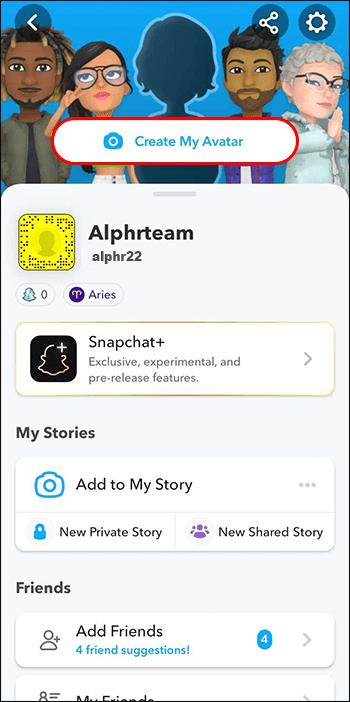
- Kameraet åbnes, hvilket giver dig mulighed for at placere dig foran det.
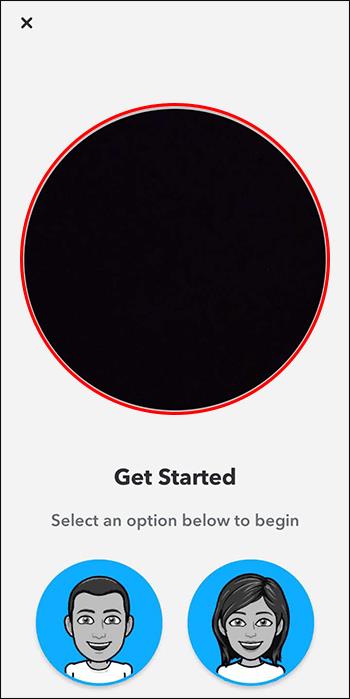
- Vælg, om du identificerer dig som mand eller kvinde. Dernæst skal du placere dit ansigt i kameraets centrum.
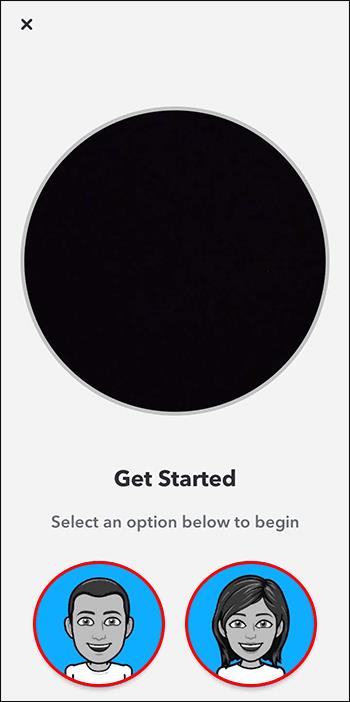
- Appen giver forskellige muligheder for at tilpasse din avatars udseende. Vælg de muligheder, der matcher dine præferencer, og klik derefter på "Fortsæt".
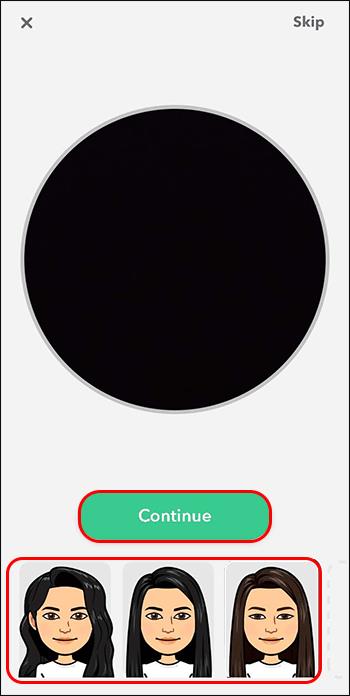
- Du vil have adgang til yderligere muligheder for yderligere tilpasning, såsom at vælge outfit til din avatar. Når du har valgt dine ønskede muligheder, skal du trykke på "Udført" for at færdiggøre din avatars udseende.
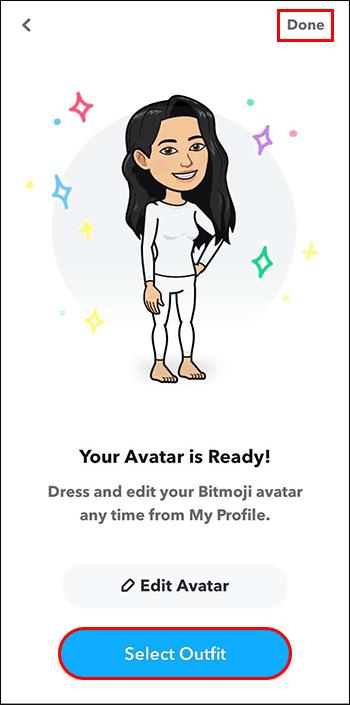
Sådan opdaterer du din Bitmoji-avatar
Ved at opdatere din Bitmoji-avatar kan du få adgang til de seneste tilpasningsmuligheder. Med Bitmoji Deluxe kan brugerne nyde mange tilpasningsfunktioner, herunder hundredvis af nye frisurer (over 190), forskellige hårfarver (som balayage, split-dye, ombre og highlights), øreringe og piercinger og hattemuligheder.
Følg disse instruktioner for at opdatere din Bitmoji:
- Start Snapchat-appen på din telefon.

- Klik på profilikonet i øverste venstre hjørne af skærmen.

- Tryk på tandhjulsikonet for at gå til "Indstillinger".

- Vælg "Bitmoji."

- For at starte opdateringen og få adgang til nye tilpasningsfunktioner skal du vælge "Anbefalet" eller "Ny stil".
Sådan ændrer du specifikke funktioner i din avatar
Bitmoji Deluxe giver dig mulighed for at personliggøre din avatar endnu mere. Tilpasningsmulighederne omfatter ændring af ansigtets form, justering af øjnenes størrelse og endda ændring af afstanden mellem øjnene.
I bund og grund betyder det, at brugerne har mere kontrol over deres avatars udseende i appen, hvilket giver dem mulighed for at gøre den mere unik og repræsentativ for sig selv.
Sådan ændrer du avatarens ansigtstræk:
- Log ind på din Snapchat-app.

- Tryk på profilikonet i øverste venstre hjørne.

- Klik på din avatar eller stryg ned for at få adgang til tilpasningsmenuen.

- Vælg "Rediger avatar".

- Du kan gennemse ændringsmulighederne ved at stryge tilpasningslinjen.
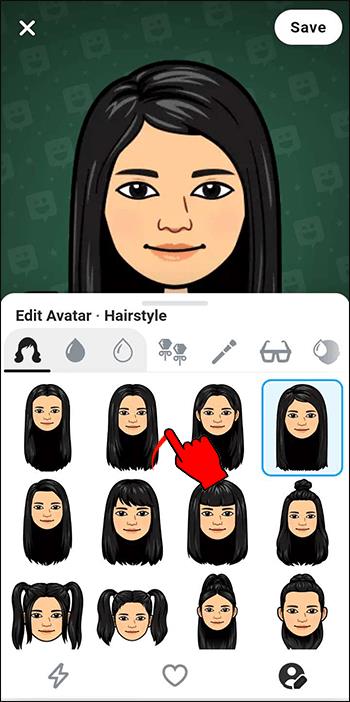
- Vælg det ansigtstræksymbol, du ønsker at ændre.
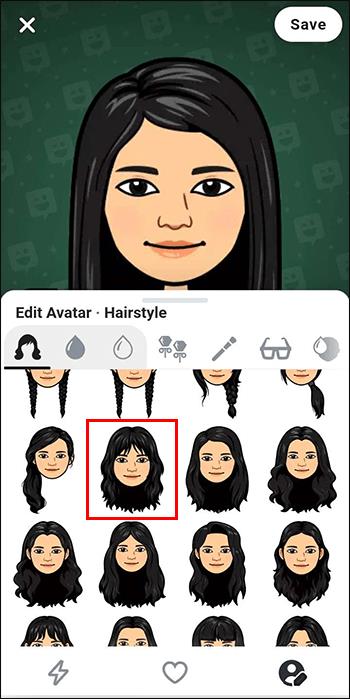
- Vælg den egenskab, der afbilder dig mest præcist, og gem derefter din avatar.
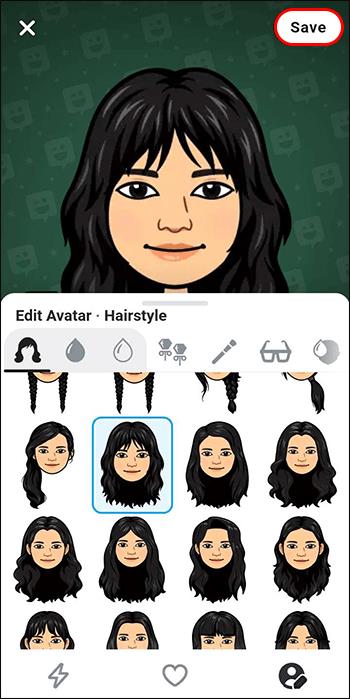
FAQ
Er det muligt for mig at vide, om nogen har set min Bitmoji?
Når nogen trykker på din Bitmoji, modtager du ikke en notifikation om det. Ved at trykke på en persons Bitmoji kan du starte en chat med vedkommende og se deres sidst opdaterede placering. Men hvis du ser dine venners seneste Udforsk-aktivitet, får du besked om din handling.
Hvad er Rewatch-indikatoren på Snapchats historier?
Hvis du er Snapchat+-abonnent, har du adgang til en funktion, der viser øjnene-emojien under historier, som dine venner har genset. Øjen-emojien angiver antallet af venner, der har genset din historie i stedet for det samlede antal gange, den er blevet genset. Derudover afslører Rewatch-indikatoren ikke, hvilke venner der har genset din historie.
Omfavn forandringen
Mens introduktionen af 3D Bitmoji på Snapchat er blevet mødt med blandede anmeldelser, er det unægteligt kreativt og tilføjer en ny dimension af personalisering og kreativitet til platformen. Den omfavner endda inklusivitet ved at muliggøre kørestolsstillinger for en Snapchat-profil.
For dem, der foretrækker den klassiske 2D-version, findes muligheden for at skifte tilbage ikke. Da platformen sandsynligvis ikke vender tilbage til 2D Bitmoji, skal brugerne muligvis finde en ældre appversion for at installere. Ikke desto mindre kan brugerne frit udtrykke sig, uanset hvor de føler sig godt tilpas.
Hvordan kan du lide 3D Bitmoji på Snapchat? Hvad synes du, virksomheden skal gøre for at forbedre sin 3D Bitmoji? Fortæl os det i kommentarfeltet nedenfor.